笔记本win10系统不显示独立显卡解决方法 笔记本电脑win10系统无法识别独立显卡怎么办
更新时间:2024-09-09 12:04:50作者:xiaoliu
在使用笔记本电脑win10系统时,有时候会出现无法识别独立显卡的问题,给用户带来困扰,这种情况可能会导致电脑性能下降,无法正常运行一些需要高显卡性能的软件或游戏。针对这个问题,我们需要采取一些有效的解决方法,让笔记本电脑能够正确识别和运行独立显卡,恢复正常的使用体验。接下来我们将介绍一些解决方法,帮助用户解决win10系统不显示独立显卡的困扰。
具体方法:
1、第一种方法:开始按钮右键选择【运行】,打开【运行】对话框。
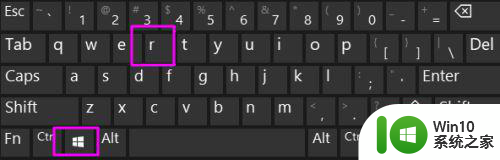
2、之后输入devmgmt.msc,打开设备管理器。
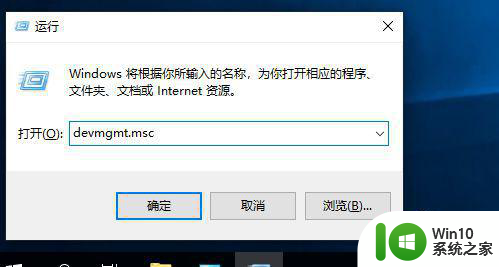
3、查看显卡的厂家和型号,然后去厂家的官网下载驱动安装。
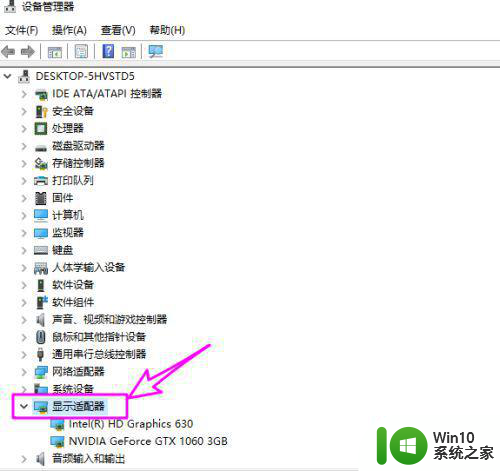
4、第二种方法:下载安装驱动精灵,在安装时注意去掉捆绑安装选项。

5、安装完成后,点立即体验,运行程序。
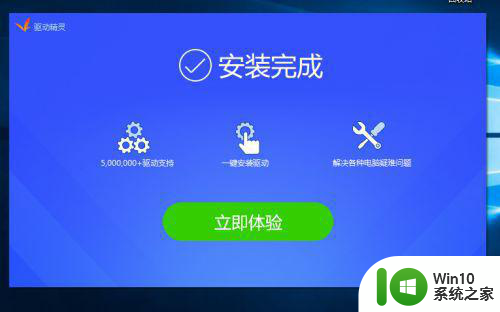
6、运行驱动精灵后点【立即检测】,找到相应的显卡驱动程序,下载并安装。
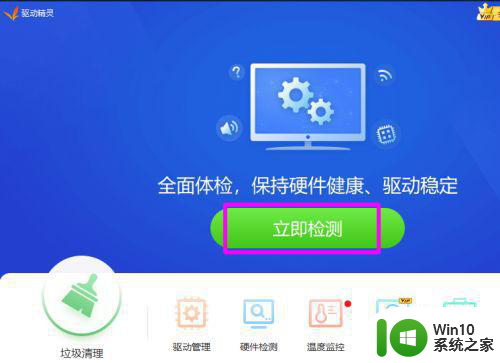
以上就是笔记本win10系统不显示独立显卡解决方法的全部内容,有需要的用户就可以根据小编的步骤进行操作了,希望能够对大家有所帮助。
笔记本win10系统不显示独立显卡解决方法 笔记本电脑win10系统无法识别独立显卡怎么办相关教程
- 华硕笔记本win10独立显卡检测不到怎么办 华硕笔记本win10独立显卡无法识别解决方法
- win10 a卡笔记本默认独立显卡怎么设置 win10 a卡笔记本如何设置默认独立显卡
- 联想v360笔记本win10系统下如何切换显卡 联想v360笔记本win10系统如何设置独立显卡
- win10怎么检测不到独立显卡 win10电脑无法检测到独立显卡怎么办
- win10独立显卡检测不到的处理办法 window10独立显卡无法识别怎么解决
- 如何在Win10上开启独立显卡 Win10独立显卡开启方法详解
- win10开启独立显卡的方法 win10如何启用独立显卡
- 怎么设置独立显卡运行游戏win10显示拒绝访问 win10显示拒绝访问独立显卡游戏设置方法
- win10设置独立显卡为主显卡的方法 win10怎么设置独立显卡为主显卡
- win10 禁用独显 win10电脑双显卡关闭独立显卡的步骤
- win10独立显卡变成microsoft的解决方法 win10显卡变成microsoft怎么办
- win10笔记本电脑连接wifi后系统显示无网络安全不能用怎么办 win10笔记本电脑连接wifi后显示无网络安全怎么解决
- 蜘蛛侠:暗影之网win10无法运行解决方法 蜘蛛侠暗影之网win10闪退解决方法
- win10玩只狼:影逝二度游戏卡顿什么原因 win10玩只狼:影逝二度游戏卡顿的处理方法 win10只狼影逝二度游戏卡顿解决方法
- 《极品飞车13:变速》win10无法启动解决方法 极品飞车13变速win10闪退解决方法
- win10桌面图标设置没有权限访问如何处理 Win10桌面图标权限访问被拒绝怎么办
win10系统教程推荐
- 1 蜘蛛侠:暗影之网win10无法运行解决方法 蜘蛛侠暗影之网win10闪退解决方法
- 2 win10桌面图标设置没有权限访问如何处理 Win10桌面图标权限访问被拒绝怎么办
- 3 win10关闭个人信息收集的最佳方法 如何在win10中关闭个人信息收集
- 4 英雄联盟win10无法初始化图像设备怎么办 英雄联盟win10启动黑屏怎么解决
- 5 win10需要来自system权限才能删除解决方法 Win10删除文件需要管理员权限解决方法
- 6 win10电脑查看激活密码的快捷方法 win10电脑激活密码查看方法
- 7 win10平板模式怎么切换电脑模式快捷键 win10平板模式如何切换至电脑模式
- 8 win10 usb无法识别鼠标无法操作如何修复 Win10 USB接口无法识别鼠标怎么办
- 9 笔记本电脑win10更新后开机黑屏很久才有画面如何修复 win10更新后笔记本电脑开机黑屏怎么办
- 10 电脑w10设备管理器里没有蓝牙怎么办 电脑w10蓝牙设备管理器找不到
win10系统推荐
- 1 番茄家园ghost win10 32位官方最新版下载v2023.12
- 2 萝卜家园ghost win10 32位安装稳定版下载v2023.12
- 3 电脑公司ghost win10 64位专业免激活版v2023.12
- 4 番茄家园ghost win10 32位旗舰破解版v2023.12
- 5 索尼笔记本ghost win10 64位原版正式版v2023.12
- 6 系统之家ghost win10 64位u盘家庭版v2023.12
- 7 电脑公司ghost win10 64位官方破解版v2023.12
- 8 系统之家windows10 64位原版安装版v2023.12
- 9 深度技术ghost win10 64位极速稳定版v2023.12
- 10 雨林木风ghost win10 64位专业旗舰版v2023.12